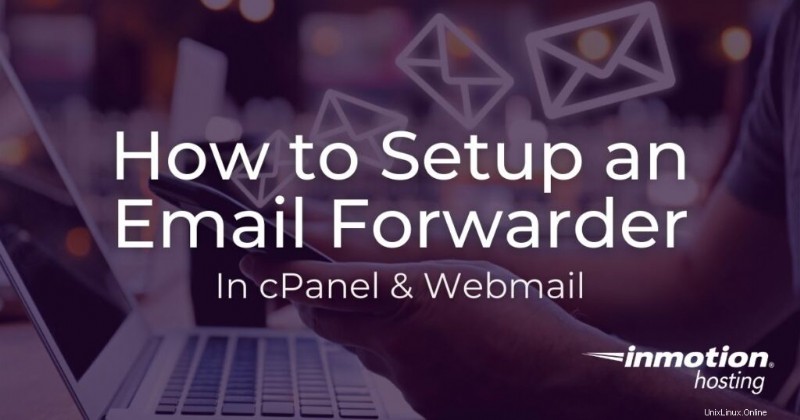
Le transfert d'e-mails redirige les messages entrants d'une adresse e-mail vers une autre adresse e-mail. Dans ce guide, nous vous montrons comment configurer un redirecteur d'e-mail dans votre cPanel et Webmail . Ensuite, nous vous expliquerons comment transférer tous les e-mails d'un domaine.
- Que sont les redirecteurs d'e-mails ?
- Créer un redirecteur dans cPanel
- Créer un redirecteur dans Webmail
- Transitaire de domaine
Que sont les redirecteurs d'e-mail ?
Si vous avez plusieurs adresses e-mail pour votre entreprise, il est recommandé de transférer tous les e-mails vers un seul compte. Donc, si vous avez [email protected] ,[email protected] , et [email protected] adresses e-mail, elles peuvent toutes être envoyées à un seul compte tel que [email protected] . La configuration des redirecteurs d'e-mails peut être effectuée via cPanel ou via votre page de connexion Webmail.
cPanel vous permet de créer deux types de redirecteurs d'e-mail :Redirecteurs de compte de messagerie et Redirecteurs de domaine .
Redirections de compte de messagerie sont assignés comme un transitaire par compte de messagerie. Vous pouvez créer plusieurs redirecteurs, mais vous devez les faire individuellement.
Filtres de messagerie globaux sont basés sur un nom de domaine. Lorsque vous créez un redirecteur de domaine , il envoie tous les e-mails au domaine que vous spécifiez. Soyez prudent avec cette option car elle remplace toutefois le paramètre de domaine existant pour les comptes de messagerie. Par exemple, si vous créez un redirecteur de domaine pour domaine1.com à transférer vers domain2.com , tout e-mail pour domaine1.com sera automatiquement dirigé vers domaine2.com. Les comptes de messagerie correspondants doivent exister pour que les e-mails soient livrés - ils ne sont pas automatiquement créés pour vous.
Les e-mails fourre-tout ne sont pas autorisés sur les comptes de serveur partagé . Ils ne peuvent être activés que pour les comptes VPS ou serveur dédié. Vous n'avez ni l'un ni l'autre? Découvrez l'hébergement VPS. C'est une excellente option pour ceux qui recherchent un hébergement Web simple, fiable et rapide.
Créer un redirecteur dans cPanel
- Connectez-vous à cPanel.
- Cliquez sur Transitaires bouton dans le E-mail section.
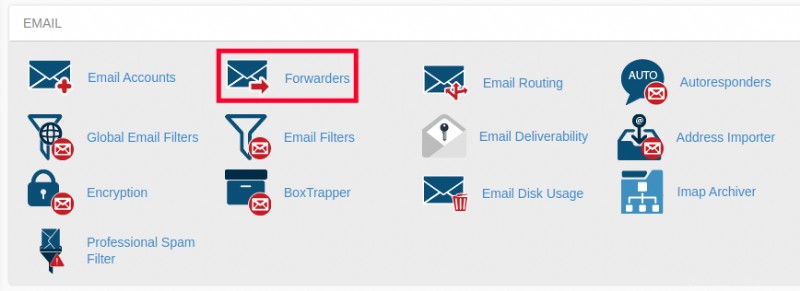
- Sur les transitaires page, cliquez sur Ajouter Transitaire .
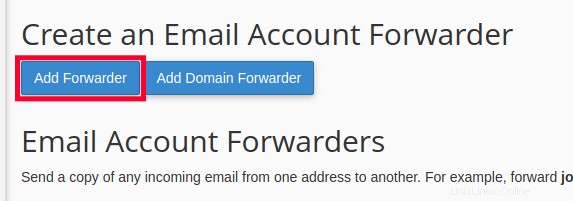
- Sur Ajouter un nouveau transitaire page, saisissez l'adresse e-mail nom d'utilisateur dans l'Adresse à Transférer espace.
- Sélectionnez le domaine dans la liste déroulante.
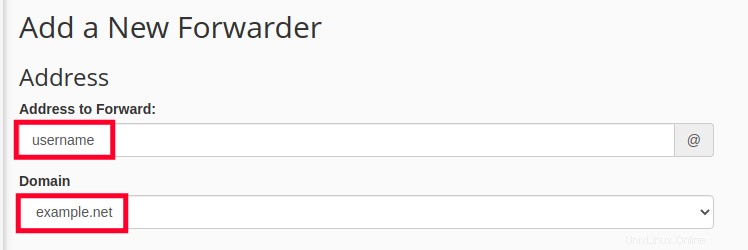
- Pour l'option Destination, saisissez l'adresse e-mail complète vers laquelle vous souhaitez transférer les e-mails dans la zone de texte.
Noter! Vous pouvez ajouter plusieurs adresses e-mail à votre redirecteur séparées par des virgules, par exemple :
[email protected],[email protected],[email protected] - Cliquez sur Ajouter un redirecteur .
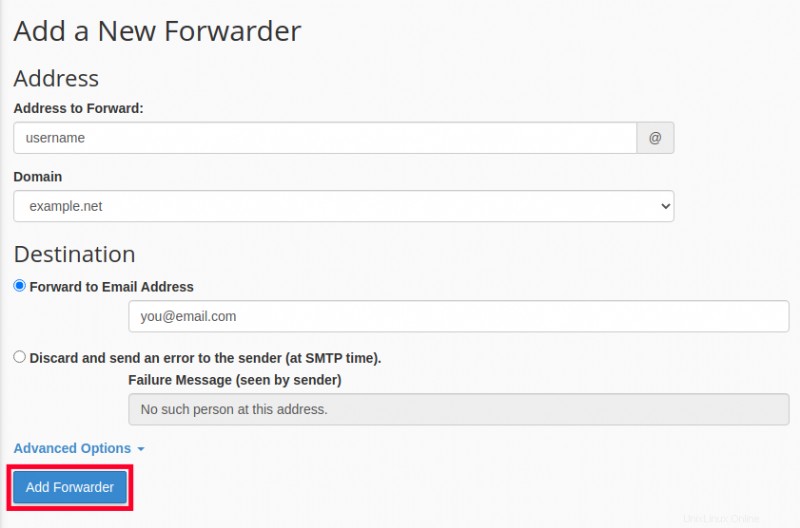
Vous verrez alors un récapitulatif du redirecteur que vous avez créé, semblable à celui-ci :
"Tous les e-mails envoyés à [email protected] seront désormais copiés dans [email protected]"
Félicitations, le redirecteur d'e-mails a été créé dans la section des redirecteurs d'e-mails cPanel. Désormais, lorsque vous accédez à la page des redirecteurs de compte de messagerie, le redirecteur apparaîtra dans la liste.
Créer un redirecteur dans Webmail
- Commencez par vous connecter à la messagerie Web. N'oubliez pas que vous pouvez vous connecter au webmail en visitant example.com/webmail. Assurez-vous également d'utiliser l'adresse e-mail complète comme nom d'utilisateur et le mot de passe associé au compte de messagerie auquel vous vous connectez.
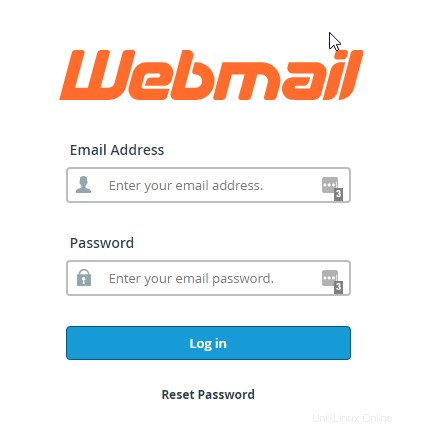
- Maintenant, vérifiez que vous êtes connecté à la bonne adresse e-mail et cliquez sur "Transitaires “.
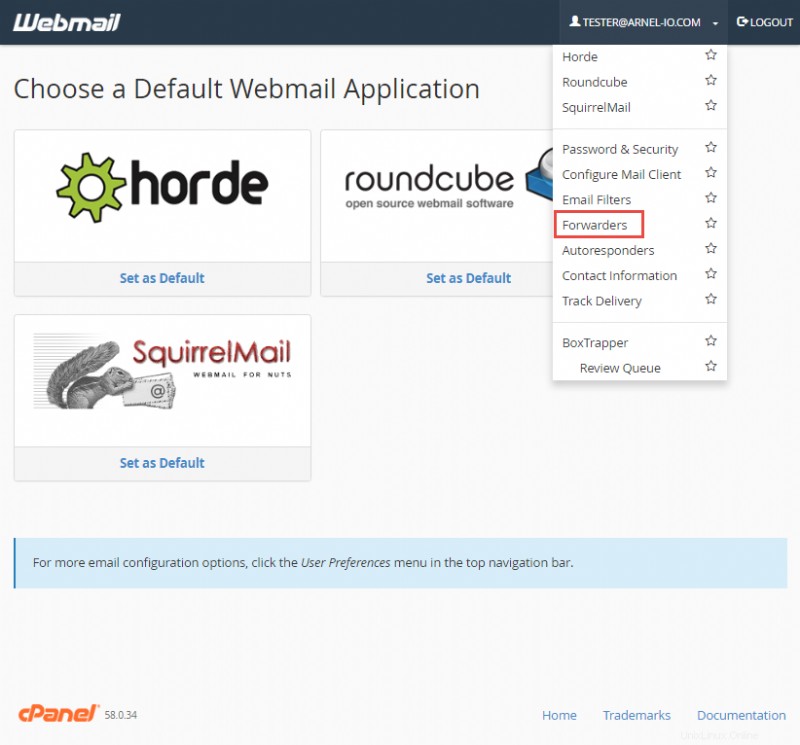
- Cet écran indique que vous n'avez actuellement aucun transitaire configuré. Cliquez sur "Ajouter un redirecteur “.
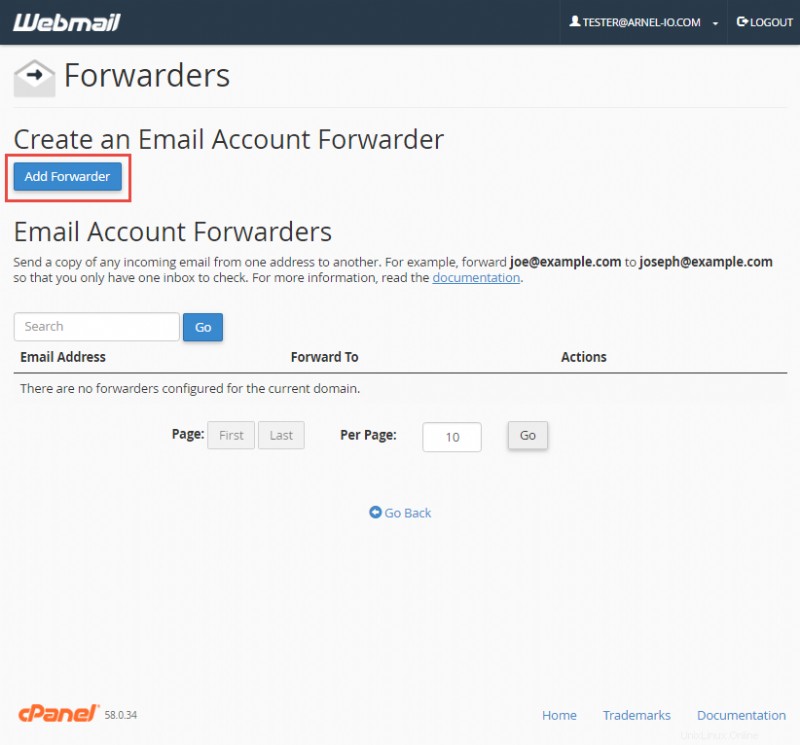
- Remplissez le champ avec l'adresse à transférer et cliquez sur "add forwarder “.
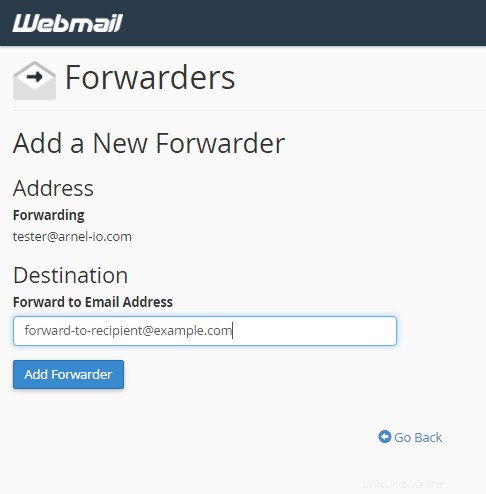
- Maintenant, revenez aux "options de transfert" et vérifiez que votre transitaire est correctement configuré !
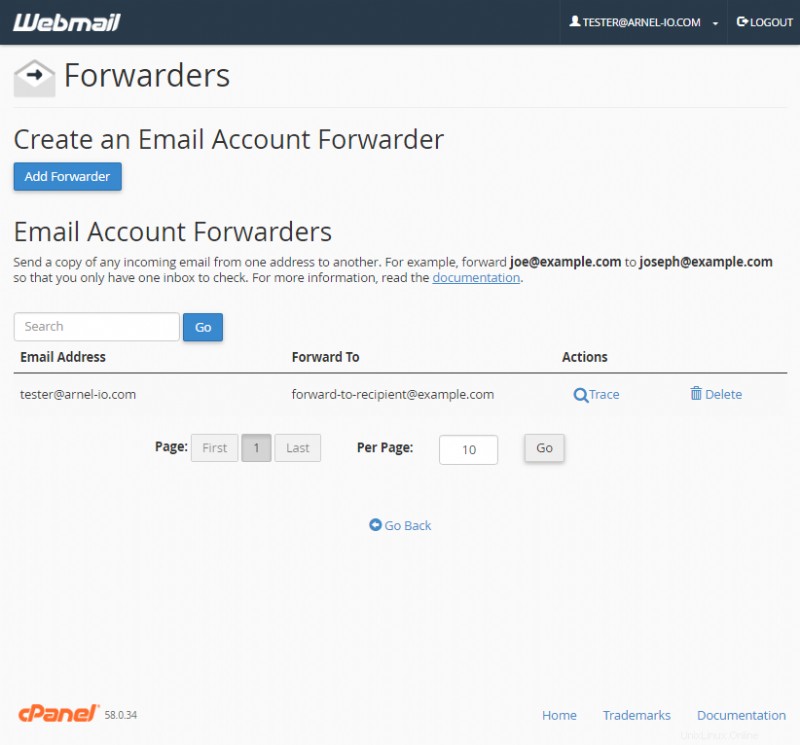
Transférer tous les e-mails d'un domaine
- Connectez-vous au cPanel.
- Cliquez sur Transitaires dans le Mail section.
- Cliquez sur Ajouter un redirecteur de domaine .
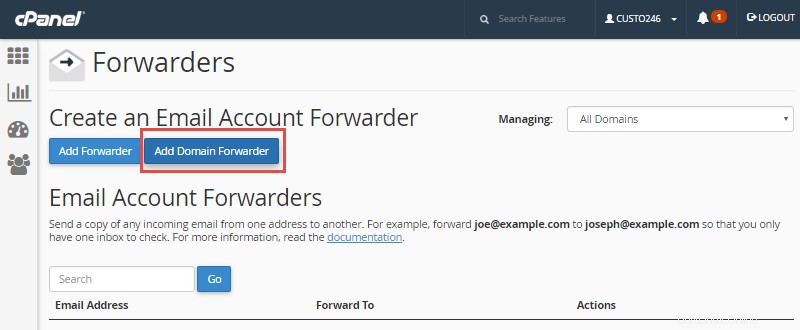
- Sélectionnez le domaine dont vous souhaitez transférer les e-mails depuis , dans la liste déroulante. Saisissez ensuite le domaine vers lequel vous souhaitez transférer vers . La documentation officielle de cPanel note :« La redirection de domaine n'a lieu que lorsqu'une livraison échoue. Par exemple, un utilisateur envoie un e-mail à [email protected] Si [email protected] est une adresse e-mail existante ou un répondeur automatique, l'e-mail ne sera pas transféré. »
- Cliquez sur Ajouter un redirecteur de domaine .
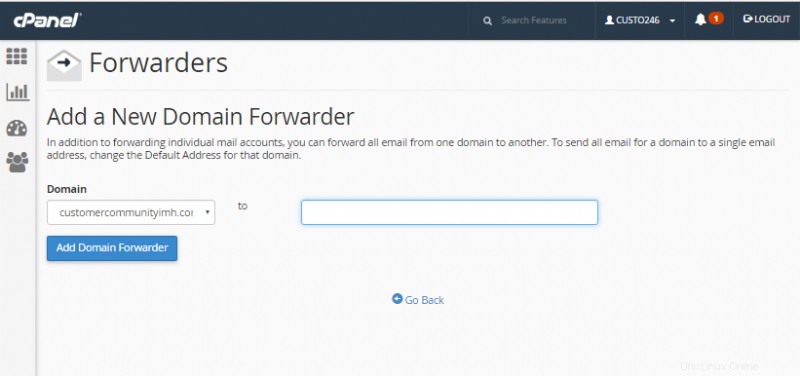
Vous avez terminé lorsque vous voyez un message similaire à :"Fichier mis à jour '/etc/vdomainaliases/example.com' Tous les e-mails envoyés à example.com seront désormais copiés dans domain.com".
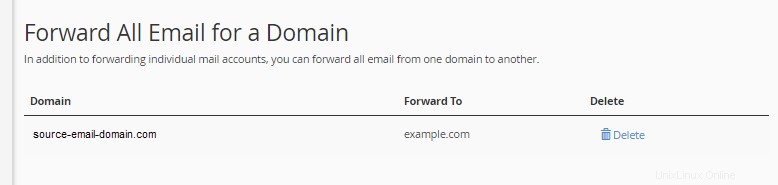
Toutes nos félicitations! Vous savez maintenant comment configurer les redirecteurs d'e-mails dans cPanel ! Consultez notre section E-mail pour plus de tutoriels utiles.
Lancez votre présence sur le Web rapidement et facilement avec l'hébergement mutualisé. Notre hébergement convivial est parfait pour tout le monde, offrant l'expérience d'hébergement partagé la plus rapide possible, le tout alimenté par cPanel.
Domaine gratuit SSL gratuit Bande passante illimitée Stockage SSD NVMe Plus de 400 applications en un clic
Voir les plans d'hébergement mutualisé